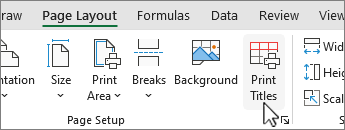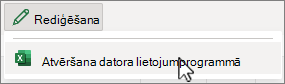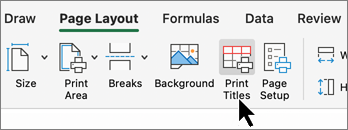Ja darblapa aptver vairākas lappuses, rindu un kolonnu galvenes vai etiķetes (kurus sauc arī par izdrukas virsrakstiem) var drukāt katrā lappusē. Piemēram, varat atkārtot kolonnu galveņu pirmo rindu visās lapās, ja strādājat ar apjomīgām un sarežģītām darblapām.
-
Atlasiet drukājamo darblapu.
-
Cilnes Lappuses izkārtojums grupā Lappuses iestatīšana atlasiet
Piezīme.: Komanda Drukāt virsrakstus ir pelēkota, ja strādājat šūnu rediģēšanas režīmā, ja tajā pašā darblapā ir atlasīta diagramma vai ja nav instalēts printeris.
-
Cilnes Lappuse sadaļā Virsrakstu drukāšana veiciet vienu vai abas tālāk norādītās darbības:
-
Lodziņā Augšdaļā atkārtojamās rindas ierakstiet rindu atsauces, kuras iekļauj kolonnu etiķetes.
-
Lodziņā Kreisajā pusē atkārtojamās kolonnas ierakstiet kolonnu atsauces, kuras iekļauj rindu etiķetes.
Piemēram, ja katras lappuses augšā ir jāizdrukā kolonnu etiķetes, lodziņā Augšdaļā atkārtojamās rindas var ierakstīt $1:$1.
Padoms.: Varat arī izvēlēties
Piezīme.: Ja ir atlasītas vairākas darblapas, dialoglodziņā Lappuses iestatīšana nav pieejami lodziņi Augšdaļā atkārtojamās rindas un Kreisajā pusē atkārtojamās kolonnas. Lai atceltu vairāku darblapu atlasi, atlasiet jebkuru neatlasītu darblapu. Ja neviena neatlasīta lapa nav redzama, ar peles labo pogu noklikšķiniet uz atlasītās lapas cilnes un pēc tam izvēlieties Atgrupēt lapas.
-
Nākamās darbības
Kad esat pabeidzis iestatīt darblapu, lai katrā lappusē iekļautu rindu un kolonnu virsrakstus vai etiķetes (sauktas arī par drukas virsrakstiem), izdrukājiet darblapu.
Programmā Excel tīmeklī pašlaik nav iespējama kolonnu galveņu atkārtošana. Tomēr, drukājot datora programmā Excel, varat atkārtot kolonnu galvenes.
-
Lai atvērtu datora programmu, lentes augšdaļā atlasiet Rediģēšanas rīki> Atvērt datora programmā.
Vai jums nav datora programmas Excel? Izmēģiniet vai iegādājieties Microsoft 365.
-
Atlasiet drukājamo darblapu.
-
Cilnes Lappuses izkārtojums grupā Lappuses iestatīšana atlasiet
Piezīme.: Komanda Drukāt virsrakstus ir pelēkota, ja strādājat šūnu rediģēšanas režīmā, ja tajā pašā darblapā ir atlasīta diagramma vai ja nav instalēts printeris.
-
Cilnes Lappuse sadaļā Virsrakstu drukāšana veiciet vienu vai abas tālāk norādītās darbības:
-
Lodziņā Augšdaļā atkārtojamās rindas ierakstiet rindu atsauces, kuras iekļauj kolonnu etiķetes.
-
Lodziņā Kreisajā pusē atkārtojamās kolonnas ierakstiet kolonnu atsauces, kuras iekļauj rindu etiķetes.
Piemēram, ja katras lappuses augšā ir jāizdrukā kolonnu etiķetes, lodziņā Augšdaļā atkārtojamās rindas var ierakstīt $1:$1.
Padoms.: Varat arī izvēlēties
Piezīme.: Ja ir atlasītas vairākas darblapas, dialoglodziņā Lappuses iestatīšana nav pieejami lodziņi Augšdaļā atkārtojamās rindas un Kreisajā pusē atkārtojamās kolonnas. Lai atceltu vairāku darblapu atlasi, atlasiet jebkuru neatlasītu darblapu. Ja neviena neatlasīta lapa nav redzama, ar peles labo pogu noklikšķiniet uz atlasītās lapas cilnes un pēc tam izvēlieties Atgrupēt lapas.
-
Vai nepieciešama papildu palīdzība?
Vienmēr varat pajautāt speciālistam Excel tech kopienā vai saņemt atbalstu kopienās.